Dans ce didacticiel simple et facile à suivre, nous allons vous montrer comment créer un système solaire, y compris des étoiles et des planètes, dans After Effects.
C'était un projet vraiment amusant sur lequel travailler, car je suis obsédé par l'espace. Le projet est basé sur des techniques simples, mais comme les outils utilisés sont si polyvalents, vous pouvez obtenir d'excellents résultats. Dans la vidéo, je décompose l'animation en trois sections - le survol des étoiles, la rotation de la planète et la création de profondeur sans couches 3D.
Créer des étoiles
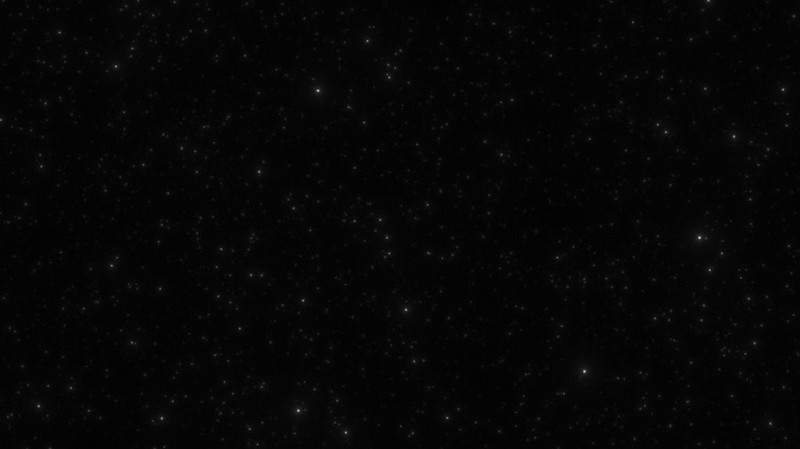
La partie de survol des étoiles est rapide et facile. Faites d'abord un solide blanc , puis marquez-le en tant que calque 3D . Appliquer l'effet CC Ball Action , et définissez les paramètres comme indiqué ci-dessous.
L'effet d'action CC Ball
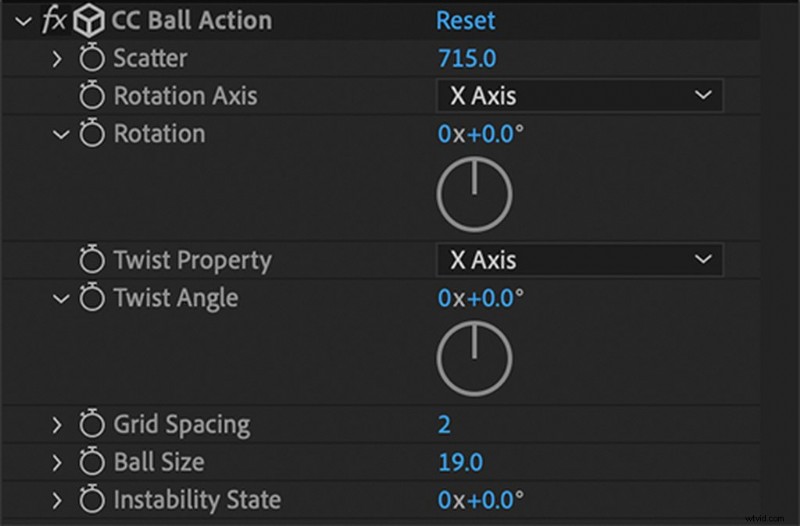
BOOM, vous avez des étoiles !
Maintenant, pour les faire bouger, créez une caméra 3D et déplacez-le vers les étoiles sur l'axe Z , jusqu'à ce que vous ne puissiez plus les voir. Ajoutez un autre calque d'image clé dans la composition et remettez complètement la caméra dans sa position d'origine. J'aime ajouter cet effet à n'importe quel projet sur lequel je travaille car, s'il est utilisé correctement, il ajoute un éclat à n'importe quel calque.
Ajouter un mouvement
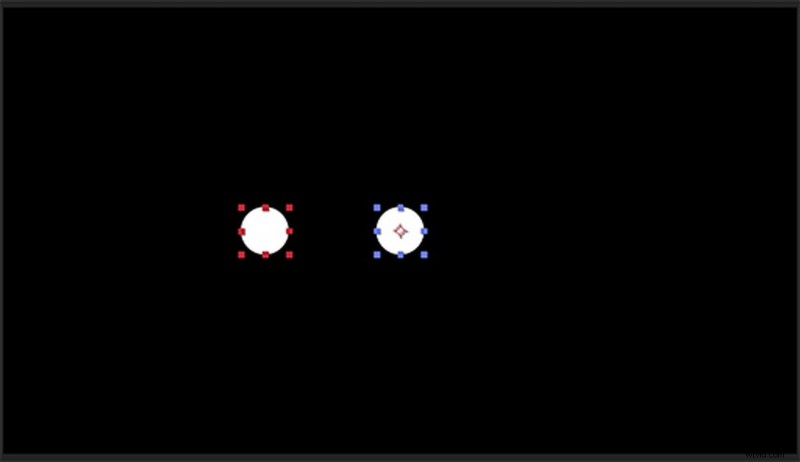
Lors de l'animation des planètes, il existe de nombreuses façons d'exécuter une révolution. Cela va de l'utilisation de chemin animations ou création d'un null et l'utiliser pour piloter le mouvement des planètes. J'ai choisi la voie la plus simple pour deux raisons. Tout d'abord, cela réduira au minimum le nombre de couches. Et deuxièmement, cela vous donne plus de contrôle en pouvant utiliser un null plus tard dans le processus, pour d'autres utilisations. La clé est de déplacer le point d'ancrage au centre de la forme autour de laquelle vous voulez que la planète tourne. Une fois que vous avez animé la rotation, vous obtiendrez un mouvement fluide sans tracas, le tout sur un seul calque. Il est préférable de travailler plus intelligemment, et non plus dur, surtout lorsque vous jouez avec After Effects.
Création de profondeur

La dernière partie que j'ai décomposée consistait à créer de la profondeur sans utiliser de calques 3D. Pour cela, j'ai créé des nuages de dessins animés , sur lequel j'ai réalisé une vidéo pour la chaîne YouTube Shutterstock Presents. J'avais besoin de quelque chose pour combler le vide entre les planètes et cela satisfaisait cela. J'ai baissé l'opacité sur chacune des couches nuageuses, et une fois que les planètes se sont déplacées sous les nuages, cela a donné de la profondeur à toute la composition. C'était un moyen facile d'obtenir le look, tout cela parce qu'il me fallait uniquement baisser l'opacité des calques.
Produit final !
Mon objectif était de montrer à quel point il est bénéfique d'apprendre les bases d'After Effects. Nous voyons souvent de gros projets avec des tonnes de couches. Cependant, dans certains cas, certains mouvements peuvent être simplifiés et être tout aussi efficaces. Espérons que ces techniques vous feront penser un peu différemment en tant que concepteur de mouvement et vous donneront un aperçu plus approfondi de tous les coins et recoins que ce programme a à offrir.
Intéressé par les morceaux que nous avons utilisés pour faire cette vidéo ?
- "Shakedown" par MM Music
- « Sunny Days in June » par Sonic Sanctuary
- "Smokey Basement Groove" par Mattijs Muller
- "Morning Coffee" par Trending Music
- "Soul Groove sans fin" par Mattijs Muller
Vous cherchez plus de trucs et astuces de post-production ? Découvrez-les.
- Dans les coulisses avec le compositeur PremiumBeat Alan Hampton pour WePresent
- Didacticiel vidéo :comment modifier les couleurs d'un métrage dans Premiere Pro
- Une nouvelle page de profil éblouissante pour les contributeurs personnalisés de Shutterstock
- Cinq astuces pour un flux de travail sonore post-production fluide
- Comment faire une vidéo au ralenti sur l'iPhone
